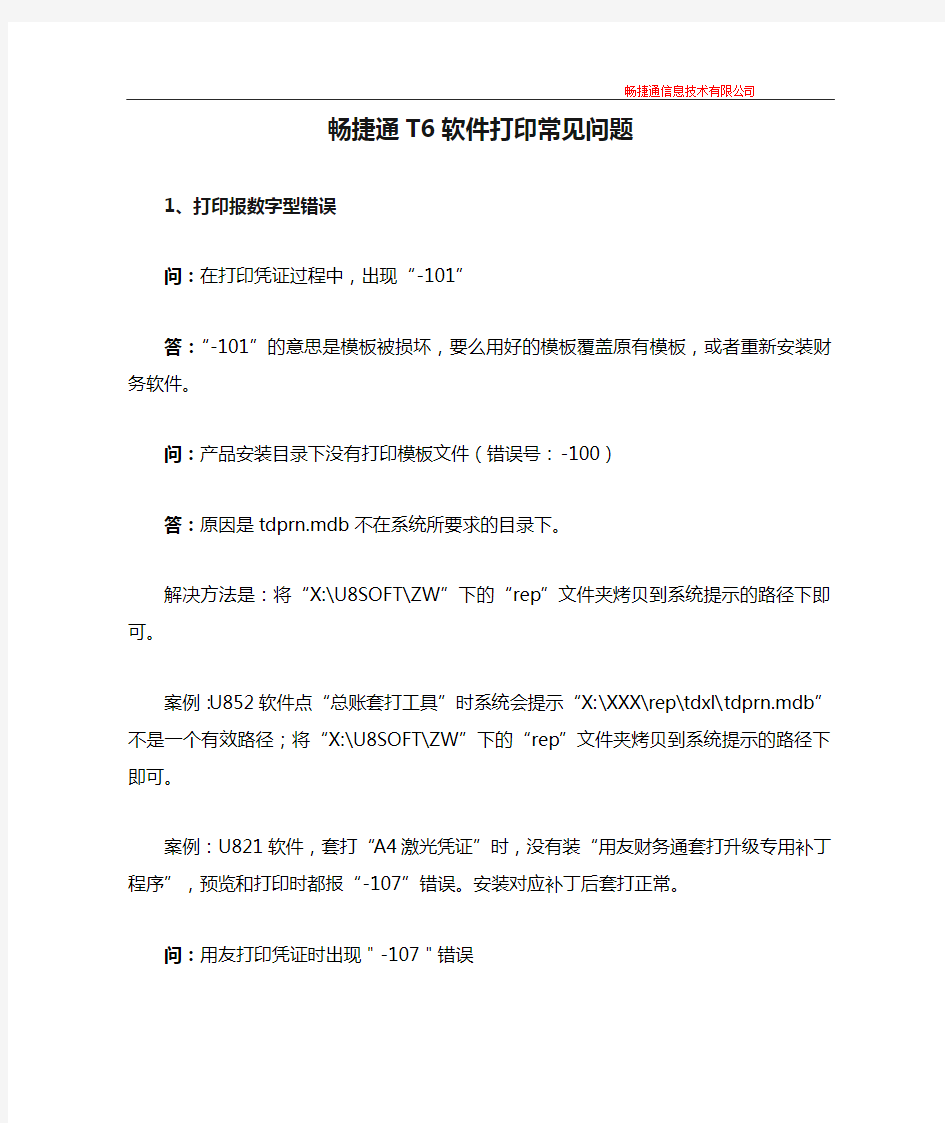
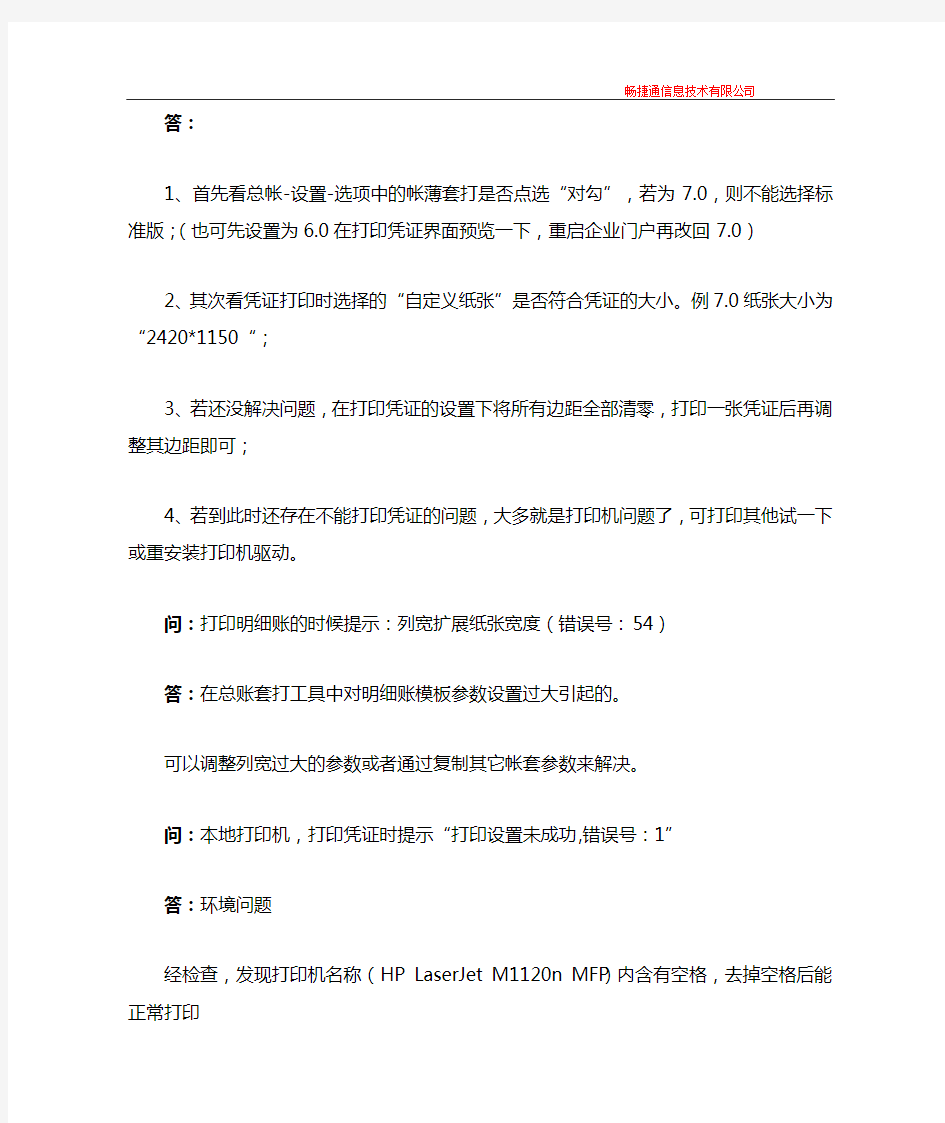
畅捷通T6软件打印常见问题
1、打印报数字型错误
问:在打印凭证过程中,出现“-101”
答:“-101”的意思是模板被损坏,要么用好的模板覆盖原有模板,或者重新安装财务软件。
问:产品安装目录下没有打印模板文件(错误号:-100)
答:原因是tdprn.mdb不在系统所要求的目录下。
解决方法是:将“X:\U8SOFT\ZW”下的“rep”文件夹烤贝到系统提示的路径下即可。
案例:U852软件点“总账套打工具”时系统会提示“X:\XXX\rep\tdxl\tdprn.mdb”不是一个有效路径;将“X:\U8SOFT\ZW”下的“rep”文件夹烤贝到系统提示的路径下即可。
案例:U821软件,套打“A4激光凭证”时,没有装“用友财务通套打升级专用补丁程序”,预览和打印时都报“-107”错误。安装对应补丁后套打正常。
问:用友打印凭证时出现"-107"错误
答:
1、首先看总帐-设置-选项中的帐薄套打是否点选“对勾”,若为7.0,则不能选择标准版;(也可先设置为6.0在打印凭证界面预览一下,重启企业门户再改回7.0)
2、其次看凭证打印时选择的“自定义纸张”是否符合凭证的大小。例7.0纸张大小为“2420*1150“;
3、若还没解决问题,在打印凭证的设置下将所有边距全部清零,打印一张凭证后再调整其边距即可;
4、若到此时还存在不能打印凭证的问题,大多就是打印机问题了,可打印其他试一下或重安装打印机驱动。
问:打印明细账的时候提示:列宽扩展纸张宽度(错误号:54)
答:在总账套打工具中对明细账模板参数设置过大引起的。
可以调整列宽过大的参数或者通过复制其它帐套参数来解决。
问:本地打印机,打印凭证时提示“打印设置未成功,错误号:1”
答:环境问题
经检查,发现打印机名称(HP LaserJet M1120n MFP)内含有空格,去掉空格后能正常打印问:打印凭证显示运行错误,“2147417848(80010108)Automation”
答:先把数据备份,软件重新安装,(使用纯英文计算机名)然后重装打印机(Epson-1600k)驱动
问:用户在打印凭证或者账簿的时候,提示“打印设置未成功,错误号:1”
答:计算机名称太长
修改计算机名称。例如用户用的HP LaserJet 1018,可以修改为HP1018。
问:打印凭证报错误号5
答:登录系统名错误
改用ADMINISTRATOR登录即可
问:无法执行startdoc方法(错误号5):
答:一般为网络打印机才提示,造成该原因一般为客户机没有与打印机正常连接造成。
处理方法为:删除该打印机,重新连接打印机。
(开始---运行---输入:\\装有打印机的电脑名或IP-----回车---看到打印机----右击---连接-----提示下载驱动---确定)。
(先确认装打印机的电脑是否开机或打印机是否开机,然后确认是否能打印测试页。)
问:打印凭证时出错,提示无法执ENDPAGE方法(7)
答:打印凭证时出错,提示无法执ENDPAGE方法(7),打印机型号为canon
操作系统为XP系统,做了系统的补丁更新,主要是因为微软的补丁导致
在服务器端卸载微软的补丁KB961371,KB973346,KB971633
问:打印凭证或账簿的时候报打印机缺纸(错误号:1001)
答:进行打印凭证或账簿的时候报打印机缺纸(错误号:1001),但是查看打印机可以看到是有纸的。
造成这种报错的主要原因为在打印的时候没有选择全部打印,而是输入了一定的页数范围,但是输入的这个页数范围有误,超过了正常的页数范围。
如果确实需要打印一定页数范围内的凭证或账簿,则需要仔细检查其页数,并且输入正常的页数范围才能正确打印,如果超过现实存在的页数,则会报错。
2、打印提示拒绝访问
问:凭证打印时或者在填制凭证时点打印按钮,弹出错误提示“error错误拒绝访问”
答:检查网络或打印机环境,如果打印机所在的机器为Windows2000,有可能是Windows2000默认关闭Guest用户所造成的。要在该机器的“本地策略→安全设置→用户权利指派→拒绝从网络访问这台计算机”中,把Guest账号删除,接着打开“从网络访问此计算机”项,在属性窗口中添加Guest账号。这样就能使用Guest账号从网络中访问该机的共享资源了。
问:打印凭证提示拒绝访问
答:环境异常
打印机设置为默认即可.
问:在WIN2000SERVER服务器未安装本地打印机,调用工作站打印机进行网络打印凭证时,经常会报错,弹出ERROR拒绝访问错误,点击确定后又可以正常打印。经检查相关网络打印机及共享设置正常,系统操作帐户具备管理员权限,来宾guest帐户也放开。
答:虽然此错误不影响打印,但每次都报错实在不方便。估计是软件默认凭证第一次打印预览必须要有打印机存在。于是我们可以顺着这一思路,首先在本机虚拟安装个打印机,并进入凭证界面预览下,然后退出,再安装网络打印机,即可正常进行网络打印。
3、打印设置问题
问:用A4空白纸打印账簿,如何调整列宽及行高?
答:可通过调整总账-设置-选项-账簿里面的摘要及金额的打印位数宽度和账簿的行数来调整打印列宽和行高!
问:新打印如何让单据中的制单人和记账人等信息,像页数一样显示在页面下方,不跟随在表体的下方
答:修改该行的栏目属性
进入新设计中,选中需要修改的行,单击右键选择其中的栏目,选择页注脚即可,同样,如果想让此行跟随表体,可修改栏目为“总结”即可。
问:在“账簿打印”中点打印日记账出来的对话框上科目选项没有科目,但是已经在会计科目里指定了现金和银行总账科目了,也可以查询到日记账,就是在账簿打印里不能套打日记账
答:设置问题
现金日记账和银行日记账需要在出纳下面打印,在“总账”-“出纳”-“账簿打印”下面打印现金日记账和银行日记账,“账簿打印”-“科目账簿打印”-“日记账”此处打印除现金日记账、银行日记账以外的其它日记账,并且需要先在‘会计科目’中将科目设置为‘日记账’后才能打印
问:打印凭证的凭证间距该如何设置
答:需分套打和非套打进行设置
套打:总账-设置-总账套打工具,打开凭证页签,在凭证间距中进行调整。
非套打:在凭证-打印凭证,的"凭证打印"界面,点击“打印”按钮显示"打印"窗口,再点击“专用设置”按钮,修改凭证间距和页边距。“专用设置”进行保存设置后,下次才会在生效。
问:总账凭证打印的时候,无论怎么调整页边距,打印出来的凭证页边距都是不变的。调整页边距后没有在设置中实现保存。
答:在总账-凭证-打印凭证中点击“设置”,如果要打印的是A4纸,并无法保存页边距,那么把纸张大小改成B5,随便调整下页边距,然后确定保存,再回到设置界面把纸张大小改成A4,重新调整页边距,再点确定,就会提示是否保存页边距修改,点击是然后打印就可以按照修改后的页边距打印了。
问:客户使用的平7.0金额记账凭证,但要打印出凭证类别。如收、付、转凭证
答:因软件里针对平7.0凭证纸,不支持打印凭证类别。只能使用UFO简版工具去修改。
用UFO简版修改模板shfjetd.rep文件,在空白地方增加代码@4,然后切换模板即可。
4、只打印一张凭证
问:只可打印第一张凭证
答:服务器打印凭证可以连续打印,客户端只能打印一张凭证(比如:服务器打印1号到5号凭证都可以打印出来,但在客户端只打印1号凭证就停在那里),以前服务器和客户端是都可以打印的。
微软补丁更新问题,在服务器将KB961371的补丁号卸载掉即可(如果还是不行把客户端上的KB961371补丁卸载掉即可)
问:凭证只打印一张
答:软件安装正常,打印格式也调试正确,但是点连续打印凭证只打印一张,不管是针式打印机,激光打印机还是喷墨打印机,都一样的。
打印机是网络打印机,插到自己机器上打印又可以的。
到连打印机的机器上右击打印机---‘属性’---点‘高级’----选择‘直接打印到打印机’即可。
问:用友通精算标准版凭证只打印第一张
答:用友通精算标准版当前凭证打印需要两张打印纸,但通过网络打印机打印时只打印第一张。如果通过以下方法添加的网络打印机:
从网上邻居打开打印服务器,在共享打印机上点击右键"连接",会在当前电脑上安装好网络打印机.但此时查看该打印机的属性时,可能会发现"设备设置"-"滚动进纸器"和"手动进纸"纸型为不可用.而打印服务器上正是通过连续进纸器进的纸而要让打印机正确显示出纸型可以采取以下方法:
添加本地打印机EPSON-LQ1600K,手工修改端口,由默认的LPT1,改为打印服务器(假设computer01)端口,如\\computer01\EPSONLQ-,其中"EPSONLQ-"为打印服务器上的打印机共享名.现在"设备设置"-"滚动进纸器"和"手动进纸"纸型为默认的"A4",这时再打印凭证发现已经能连打多页.
补充:
打印机只打一页以前遇到过的有以下几种情况:
(1)发送打印任务的计算机配置太低又运行了很多程序,除了只打印一页外还可能直接不打印,有可能还会有startpage错误对话框出现.此时不只用友软件,从WORD或EXCEL程序中打印也可能不正常.解决这个问题,最简单的方法就是打印的时候把能退出的程序退出来,减少系统资源消耗.
(2)还有一种凭证只打印一张的情况当时没找到原因重装系统就好了.
(3)就是今天的这种情况.通10.1plus1打印不正常,升级到精算版也不能解决问题,又重新安装了系统,但还是无效,后来发现打印机改变设置后就好了.
问:凭证打印少一条线
答:通过远程打印凭证,发现凭证少打印了一条线,本来是打7行的,最后两笔分录之间少了一条分隔线,如果我设置了打6行,最后一行分录和大写金额之间就会少一条分隔线!
1.建议把系统、数据库、远程工具的补丁都打上
2.远程这台机器在本地打印是否也有这样的情况,如果有可能是这边打印驱动有关系。
3.修改下打印机的分辨率(打印首选项--高级--打印质量,修改成最好),这样可能会造成打印速度慢!
4.更换打印驱动,在打印机关闭的情况下换1600K或1600K3的驱动,装好以后再开打印机。
5.修改下凭证打印模板,把行间距拉宽或拉窄!
6.如果和这个横线交叉的竖线打印也不完整,可能是断针情况!
问:DPK8400E针式打印机,打印office文档没有问题,但是打印凭证的时候,点打印后无任何反应。
答:DPK8400E打印机和套打兼容性不是很好,出现打印凭证无反应是因为驱动的兼容性问题导致的不稳定,建议更换成“富士通仿爱普生1600k驱动”或“富士通针爱普生1600k驱动”。
问:10.3打印凭证用的HP5200打印机,使用套打,打印机卡纸,非套打正常,更换驱动问题解决不了
答:设置问题
1.先在打印机的面板上定义X轴和Y轴的尺寸。
2.在计算机的打印机服务器属性上自定义好纸张大小。
3.修改软件的打印数据库,位置在ufsmart/zw/rep/tdlx/下,文件名Tdlrn.mdb,用Access打开,找到表:“用友U8套打非连续纸型”,找到字段itable_id=16的记录,即ctable_name='金额式凭证',把itable_top='2970'改成itable_top='2540',保存!打开用友通,在总账-设置-选项-账簿里面把凭证、账簿套打选项改变一下,退出打开一个凭证预览一下后,再去把这个设置改回来。
win7打印机共享怎么设置图解win7打印机共享设置技巧 通过图解的方式,教大家如何进行Win7共享打印机设置,以下介绍的很详细,相信大家都可以看的懂吧 共享打印机是一种很常见的小型办公环境下使用打印机的办法。对于WindowsXP系统,很多人都知道如何设置,现成的教材也较多,对于Window7操作系统则不然,共享打印机设置变得复杂了起来。这里我们就通过图解的方式,教大家如何进行Win7共享打印机设置,以下介绍的很详细,相信大家都可以看的懂吧。 最详细的Win7打印机共享设置教程 扩展阅读:windows xp系统下局域网打印机共享设置图文教程 PS:之前有网友反馈Win7系统电脑与XP系统电脑之间不能共享打印,不过经过小编以下测试发现,Win7与Win7电脑之间一级Win7与XP之间均可正常连接共享打印,这点希望大家了解下,只有经过亲测才知道真相。 第一步:取消禁用Guest用户 1. 点击【开始】按钮,在【计算机】上右键,选择【管理】,如下图所示:
2. 在弹出的【计算机管理】窗口中找到【Guest】用户,如下图所示:
3. 双击【Guest】,打开【Guest属性】窗口,确保【账户已禁用】选项没有被勾选(如下图)。
第二步:共享目标打印机 1. 点击【开始】按钮,选择【设备和打印机】,如下图:
2. 在弹出的窗口中找到想共享的打印机(前提是打印机已正确连接,驱动已正确安装),在该打印机上右键,选择【打印机属性】,如下图:
3. 切换到【共享】选项卡,勾选【共享这台打印机】,并且设置一个共享名(请记住该共享名,后面的设置可能会用到),如下图: 第三步:进行高级共享设置 1. 在系统托盘的网络连接图标上右键,选择【打开网络和共享中心】,如下图: 2. 记住所处的网络类型(笔者的是工作网络),接着在弹出中窗口中单击【选择家庭组和共享选项】,如下图:
打印机常见硬件故障及解决方法 症状一:打印机不装纸,装纸后还出现缺纸报警声,装一张纸胶辊不拉纸,需要装两张以上的纸胶辊才可以拉纸。 原因分析:一般针式或喷墨式打印机的字辊下都装有一个光电传感器,来检测是否缺纸。在正常的情况下,装纸后光电传感器感触到纸张的存在,产生一个电讯号返回,控制面板上就给出一个有纸的信号。如果光电传感器长时间没有清洁,光电传感器表面就会附有纸屑、灰尘等,使传感器表面脏污,不能正确地感光,就会出现误报。以上这几种现象基本是同一问题,光电传感器表面脏污所致。 解决方法:拔掉电源,打开机盖。对于大多数针式打印机(如EPSON LQ- 1600K、STAR-3200等),拿掉上盖板后,要先把与打印头平行靠在打印头下部的一块小盖板拿掉(大约有20多厘米长1厘米宽),把打印头推至这中间(喷墨式打印机一般没有此小盖板),这样可以拿掉上盖,否则是拿不下来的。卸掉打印机周边的螺丝(大多数在打印机底部),慢慢活动就可以将外壳拆开,然后卸下黑色的进纸胶辊,
要注意进纸辊两边是由一个切槽通过两个铁片卡住,只要用力推它,使它绕纸辊旋转,就可以拿下纸辊。此时能看见纸辊下有一小光电传感器,清除周围灰尘,用酒精棉轻拭光头,擦掉脏污,重新安装好纸辊、机盖等,通电开机,问题解决。 症状二:打印时字迹一边清晰,而另一边不清晰。原因分析此现象一般也是出现在针式打印机上,喷墨打印机也可能出现,不过几率较小,主要是打印头导轨与打印辊不平行,导致两者距离有远有近所致。 解决方法:可以调节打印头导轨与打印辊的间距,使其平行。具体做法是:分别拧松打印头导轨两边的螺母,在左右两边螺母下有一调节片,移动两边的调节片,逆时针转动调节片使间隙减小,顺时针可使间隙增大,最后把打印头导轨与打印辊调节平行就可解决问题。要注意调节时找准方向,可以逐渐调节,多试打几次。 症状三:打印时感觉打印头受阻力,打印一会就停下发出长鸣或在原处震动。原因分析打印头导轨长时间滑动会变得干涩,打印头移动时就会受阻,到一定程度就可以使打印停止,严重时可以烧坏驱
畅捷通T3普及版/标准版总帐报表操作流程 很多客户在购买了产品以后,都会接受经销商的免费培训,但是有些客户如果换财务人员,就需要再次培训,往往这些培训就会产生高昂的培训费(一般 600-1000元不等)。其实畅捷通T3财务通普及版/标准版在操作起来还是很简 单的,很多会计在学习会计知识的时候也接触过,大多数人是一点就会,在这里呢,我为大家分享一下我们这款软件的操作流程,供广大会计人员参考。 一、建帐 (设操作员、建立帐套) 1、系统管理→系统→注册→用户名选 Admin→确定 2、权限→操作员→增加→输入编号、姓名→增加→退出 3、建帐→帐套→建立→输入帐套号、启用期、公司简称→下一步→公司全称、简称→下一步→企业性质、行业类别设置→工业\商业、新会计准则→帐套主管选择→下一步、建帐→科目编码设置(4-2-2-2-2)→下一步→小数位选择→下一步→建帐成功---启用帐套 4、权限→权限→选帐套号→选操作员→增加→选权限(或直接在“帐套主管”处打勾)→确认 二、系统初始化 进入总帐,点击系统初始化。 1、会计科目设置 a.增加科目:会计科目→增加→输入编码、中文名称(如100201→中国银行)点增加,确认。 b.设辅助核算:点击相关科目,如1122应收账款,双击应收账款,点修改,在辅助核算栏中,点击“客户往来”→确认,另2202应付账款,点修改,在辅助核算栏中,点击“供应商往来”→确认。(可选项) c.指定科目:系统初始化→会计科目→编辑→指定科目→现金总帐科目→双击1001库存现金→确认。 银行总帐科目→双击1002银行存款→确认,现金流量科目→双击1001、1002、1012→确认(可选项) 2、凭证类别→记账凭证或收、付、转凭证 3、结算方式→点击增加→保存 (可选项) 如编码 1 名称支票结算如: 101 现金支票 102 转帐支票 4、客户/供应商分类→点击增加→保存。如编码 01 上海,02 浙江或 01 华东 02 华南 5、客户/供应商档案录入→点击所属类别→点击增加→编号、全称、简称→保存 6、录入期初余额 a.若年初启用,则直接录入年初余额。 b.若年中启用,则需输入启用时的月初数(期初余额),并输入年初至启用期初的累计发生额。损益类科目的累计发生额也需录入。 c.有辅助核算的科目录入期初数→直接输入累计发生额
添加本地打印机与共享网络上的打印机 一.如何添加本地打印机 *.为确保安装过程正常,请关闭杀毒软件和防火墙 *.在安装过程中如果系统出现“驱动程序没有通过徽标测试……”的提示框,选择‘仍然继续’即可。请放心,这没有任何问题,不会对系统造成任何问题。只要选择“仍然继续”,系统就会开始正常的复制驱动程序安装文件。 *.下载相应驱动 1.点击电脑屏幕右下角的“开始”菜单\“设置”\“控制面板”\“打印机”,会打开“打印机和传 真”文件夹; 2.在“打印机和传真”文件夹中,双击“添加打印机”,进入“添加打印机向导”,点击“下一步”; 3.选择“连接到这台计算机的本地打印机”,并且将“自动检测并安装我的即插即用打印机”前面的 勾去掉,点击“下一步”; 4.在“使用以下端口”中选择“LPT1:打印机端口”(根据实际情况选择),点击“下一步”; 5.请注意,此时一定要选择“从磁盘安装”; 6.选择“浏览”,然后选择到下载的驱动程序解压所在的文件夹中,然后选择“确定”; 7.此时,在“打印机”列表中,会自动显示出来打印机的型号,点击“下一步”继续安装驱动; 8.在“打印机名”中,不用修改打印机的名称,使用默认的名称即可;同时,可以根据自己的需要选 择是否将打印机设置成为默认打印机(推荐选择“是”)。然后,点击“下一步”; 9.选择“不共享这台打印机”,点击“下一步”; 10.根据自己的需要选择是否“要打印测试页”,点击“下一步”; 11.点击“下一步”,将会出现“正在完成添加打印机向导”的提示界面。此时,选择“完成”。 本地打印机添加成功。 二.如何添加网络打印机(6楼阅览室的打印机59.77.57.163) ?首先准备好相关打印机驱动程序及记住所安装打印机的IP地址 ?下面演示的是网络打印机HP Lj4250(IP地址:59.77.57.163 主楼3#607资料室)的驱动程序下载及 安装过程(其他安装步骤类同,不同之处在于IP地址。 ?主楼3#605HPLj5100 IP地址:59.77.57.164 ?人文楼B#308 HP LJ4250 IP地址:59.77.49.2 第一步:下载驱动并保存驱动程序 学院有提供该驱动程序位置,下载地址: HP https://www.doczj.com/doc/9112433136.html,/public/net/lj4250.exe https://www.doczj.com/doc/9112433136.html,/public/net/lj5100.exe 单击下载地址会弹出如下对话框,选择[运行]--[运行]
1.故障现象:发出打印命令后,打印机无反应,系统提示打印机是否联机及电缆连接是否正常。 分析与维修:这可能是打印机电源线末插好、打印电缆未正确连接或接触不良、计算机并口损坏等原因造成的。先按打印机开关,看打印机能不能启动。如不能启动(电源灯不亮),先检查打印机电源线是否与电源及打印机后的电源插孔正确连接。在关机状态下把电源线重插一遍,并换一个电源插座试一下,看能否解决问题。如果按下电源开关后,打印机能正常启动,就进CMOS设置里看一下并口设置是否设置正确。一般的打印机用的是ECP模式,也有些打印机不支持ECP模式,此时可用ECP+EPP,或NORMAL。如问题还未解决,则着重检查打印电缆。先把电脑关掉,把打印电缆从主机的并口上拔下,并重新插好,再把打印电缆的另一端从打印机后的并口上拔下再重新插好。注意,一定要把主机关掉,不要带电拔插,否则可能损坏打印机!如果问题还不能解决,就换根打印电缆试试。再不行,那就是主板并口有问题了。 2.故障现象:使用网络打印机时,无法打印或出现找不到网络打印机的提示。 分析与维修:先检查连接打印机的电脑上的打印机设置是否正确,并且确定该打印机已共享。然后检查远程使用网络打印机的电脑上的打印机设置是否正确。注意,设置都正确但是仍然无法打印这种情况经常可能碰到,一般我们在使用网络打印机的电脑上,把正确的打印机驱动程序重装一遍,问题就可以解决。 3.故障现象:打印机不能检测墨水类型或打印出的字符模糊不清。 分析与维修:先对打印头进行清洗(很多打印机的驱动程序里提供了清洗打印头命令,直接使用该命令即可)。如果长时间没使用打印机,就要多清洗几次。如果你对拆卸和安装墨盒比较熟悉,最好把墨盒拆下来,在靠近打印头的地方用柔软的、吸水性较强的纸擦千净。如果还不能解决,那可能就是打印机驱动程序有问题,把与打印机对应的打印机驱动程序重新安装一遍,一般都能解决问题。 4.故障现象:用Word等字处理软件编辑好的文件,在打印预览时排列得整整齐齐,但用打印机打印出来后,纸上有部分文字重叠。 分析与维修:这一般是由于编辑时设置不当造成的,改变一下文件页面属性中的纸张大小、纸张类型,每行字数等选项,大部分问题可以解决。
畅捷通T3基本操作流程 建帐及总帐业务处理 一、如何建帐 1.如何建账 系统管理(双击)→系统→注册→用户名admin→帐套→建立→填写帐套号; 帐套名称;(企业简称) 帐套启用时间(系统开始使用月份) 单位名称(企业全称) 单位简称(企业简称) 企业类型(工业或商业) 行业性质(企业行业选择,预设行业科目) 对于存货、客户、供应商是否分类,是否有外币核算,(是选择打上对钩) 是否可以创建帐套? 会计编码方案(根据企业情况添加) 数据精度定义(小数位长度设定) 提示创建帐套成功 是否启用帐套?是 在相应模块前面打对钩、选择日期(日期不能晚于帐套启用时间)。 2.如何去增加操作员及权限 系统管理(双击)→系统→注册→用户名admin→权限→操作员→增加→编号、名字 系统管理(双击)→系统→注册→用户名admin→权限→权限→选择帐套和年度→选择操作员→增加→从右侧选择相关的明细权限。(必须赋权后才能做日常操作) 3.如何备份和恢复帐套 备份:系统管理(双击)→系统→注册→用户名admin→帐套→备份→选择帐套→确定→选择备份目标→选择相应的文件夹→数据备份成功 恢复:系统管理(双击)→系统→注册→用户名admin→帐套→恢复→选择备份文件所在的文件夹→确定 二、日常操作 1)如何设置会计科目:双击T3图标→总账→会计科目→增加→录入编码,科目名称(涉及到数量的加上单位,涉及到辅助核算的在相应的项目上打上对) 2)如何设置凭证类别:双击T3图标→总账→凭证类别→增加→根据情况使用设置 3)如何做凭证:双击T3图标→总账→填制凭证→增加→选择凭证类别→选择日期→选择附单据数→添加摘要→选择科目→填写金额→保存(最后一个科目可以直接按“=”自动找平)4)如何审核凭证:双击T3图标→总账→审核凭证→选择月份→确定→选择要审核的凭证→审核(审核下拉菜单→成批审核→全部审核) 5)如何记帐:双击T3图标→总账→记账→全选→下一步→记帐→完成 6)如何结帐:双击T3图标→总账→选择相应月份→结账→下一步→对账→显示对账结果→
局域网/打印机不能共享问题大全(带解决方法) 声明:这不是共享组建教程,而是问题解决。如果你对共享一直搞不清,那么你可以花一至几小时的时间来看这篇文章,我相信以后共享问题你基本上都能解决。 看过了很多人写共享教程,看过了更多人写共享问题解决。可是,我到最后还是决定写。原因之一是大多数教程都是把解决方案写在一起,经典与仅来宾两个模式的解决方案混在一起。让出问题的人不知道是哪里出问题了,原因之二是因为这也是网络教程要写到的,所以,那就一起解决了吧。如果有某些问题没提到请指点。 局域网共享我们这里就以网上邻居能够访问的共享为准。不考虑\\计算机名\或\\IP\来访问的共享。因为这个访问模式透过了工作组和用户匿名共享枚举,所以在\\计算机名\或\\IP\能访问在网上邻居可能不能访问。而从网上邻居能访问它必然也能访问。从现在开始一个一个问题来解决吧: 问题以你打开网上邻居到“查看工作组计算机”到访问“某一主机”失败而出现的错误框来列出,所以只要你对照你的错误框,就可能在这里找到你的问题的答案。 问题列表:根据你在客户端访问共享的错误到下面找答案吧。(由于2000没有仅来宾模式,所以一些要用到仅来宾的方法不能在2000系统上使用) 1:错误提示框为如图1:网络不存在或尚未启动 2:错误提示框为如图2:此工作组的服务器列表当前无法使用
3:错误提示框为如图3:Windows无法找到网络路径……请与网络管理员联系 4:错误提示框为如图4:登录失败:未授予用户在此计算机上的请求登录类型 5:错误提示框为如图5:拒绝访问
6:提示框为如图6:弹出密码输入框,并且用户名不能改,默认为“Guest”。 7:提示框为如图7:弹出输入用户名和密码输入框.
.. .. 激光打印机常见故障及解决方法 打印机的分类及应用特点 1.喷墨打印机,以墨水或墨盒为主要耗材的一种彩色输出打印机。适用于家庭及小型办公 室,满足少量的彩色文档输出。 2.针式打印机,以色带为主要耗材的一种打印机。分为平推式和卷筒式两种。适用于发票 和单据的打印,主要用于财务,运输,银行等行业。 3. 激光打印机,分为黑白激光机和彩色激光机,以硒鼓和碳粉为主要耗材的一种打印机。可以满足工作量较大的办公室,有着打印速度快,成本相对较低的特点。 4. 多功能一体机,分为喷墨和激光两种。有扫描,复印,打印等功能。适用于小型企业或私人办公用户。一台机器可同时解决多种办公需要。 5. 微型打印机,有色带和热敏两种。用于服务行业的发票输出和销售行业的小票输出。主要应用在超市,饭店,店铺等行业。 一输出质量问题: 输出全黑纸 输出全幅纵向黑带(线) 输出横向无规律黑带(线) 输出全白纸 输出纵向有规则的白带(条) 输出横向无规律白条(带) 输出图文淡白 输出图像发虚
输出样有底灰 输出样图文左右深浅不一 输出样图文中出现上深下浅现象 输出样图文上下有规律的深浅不一 样纵向出现有规律的白斑 样纵向出现有规律的黑斑(点) 样上出现无规律黑点 页面纵向或横向出现无规律黑线 输出样图文上下有规律的深浅不一 样纵向出现有规律的白斑 样纵向出现有规律的黑斑(点) 样上出现无规律黑点 可能故障原因: 页面纵向或横向出现无规律黑线 输出样图文上下有规律的深浅不一 样纵向出现有规律的白斑 样纵向出现有规律的黑斑(点)。 样上出现无规律黑点 页面纵向或横向出现无规律黑线 页面纵向出现二次复像 页面纵向左边或右边字符丢失 页面字符定影不牢,表面粗糙 打印的字符呈空心现象 打印纸背面污染 页面字符变形扭曲 页面图像横向错位 页面纵向字符压缩 页面图像信息丢失 以上为打印输出后的各种异常现象,针对以上现象的检查步骤为: 1.首先检查感光鼓(俗称硒鼓) 检查硒鼓容量是否过低,观察硒鼓表面是否有异物,如不粘胶,碎纸屑。检查硒鼓表面是否
用友T3最常见的问题——解决方法【易学易懂】 . 安装用友T3标准版时提示,运行时错误429 解决方案: 开始——运行——regsvr32 scrrun.dll 2.在系统管理中无法备份,提示路径不存在解决方案: 修改我的电脑属性中的高级-环境变量,将上面和下面的两个TEMP的值设为一致 3.在用友T3 记账时或者预览凭证时出现“运行错误91”解决方案: 1.更改系统环境变量中用户变量的Tmp变量值. 具体方法:首先在C盘下建立一个空文件夹,更名为temp,然后在…我的电脑处?单击鼠标右键,属性里点高级,然后点…环境变量?,将temp和tmp的值都修改为才c:\temp(通过点…编辑?按钮进行修改) 2.删除操作系统路径\Documents and Settings\XXX\Local Settings\Temp下的ZWSQLTemp.mdb文件,其中XXX表示系统登陆帐户 3.如果以上方法都不行,请检查登陆操作系统的用户是否具有超级用户以上的权限,若没有,请添加。 4.进入软件报运行时错误429,ActiveX 部件不能创建对象。 解决方案: 先在开始——运行输入 regsvr32 "C:\windows\system32\scrrun.dll regsvr32 "C:\Program Files\Common Files\Microsoft Shared\DAO\dao360.dll 提示注册成功后即可。 5.SQL server 在SQL没有设定SA密码的时候打开T3系统管理出现超级用户口令错误,无法连接用友财务通。解决方案: 1.首先退出SQL server服务管理器 2.打开任务管理器,把相关的SQL进程都关闭 3.菜单——运行输入 osql -E -Q "exec sp_password NULL,NULL,'sa'"; 即可解决 6.填制凭证摘要的时候点击放大镜出现DLL加载错误。解决方案: cd C:\Program Files\Common Files\System\ado\ regsvr32 msadox.dll regsvr32 msado15.dll regsvr32 msadomd.dll 把以上文件复制下来,粘贴到记事本中,把扩展名改成.bat,运行即可。 7.系统管理账套无法删除,提示正在使用 解决方案: 打开企业管理器将数据库分离后,再直接册除该账套文件夹. 8.月末结帐,显示"2011年01月未通过工作检查,不可以结帐" 解决方案: 在有没购买的模块,如"固定资产"模块没购买,但是启用了,只需要用帐套主管关闭未购买的模块就可以结账了。 9.记账完成后,查看借贷发生额时出现“提示:无此任务号,不能释放”解决方案: 1.关闭总账,在重新进入总账. 2.重启电脑,在进入总账即可. 补充内容 (2011-9-20 17:17): 10.用友T3普及版插入加密狗注册时出现:产品未出库(出库ID=null) 解决方法: 因为之前的注册网址没有加入T字,只要在注册网址前面加个T就行了。
斑马打印机常见故障解决 1.测完纸后,在不打印的情况下让走纸的话,走出一张标签的比原来出来的靠里了一些。谢谢。应该如何调啊! 答:按两下MODEL键,position灯亮然后按FEED标签位置前移,按CANCEL键标签位置后退,你可以我公司网站上的下载手册看看。 2.我公司有一台105SE的斑马打印机出现如下故障:测纸正常,但是打印位置经常变动,请指教!如何解决,急!~急!急!105se能打印宽是30MM高是10mm的标签吗! 答:是怎么变动?如果是上下的话是因为你的标签高小于1。2cm,在打印时一般要设定label top 位置。 3.最近我公司的105sl老是在打印时在标签纸上出现黑色的线影响扫码,不知是何故,求答答:打印头太脏了!请仔细清洗打印头! 4.请问一下:ZEBRA 170XI III在切纸时,能否设置标签不回卷呢?谢谢! 答:一般是要回退的,否则切纸不准。 5.我们105SE 原可打印中文,后"BAR-ONE"程序不幸卸载,重装后就不能打印中文了,请指教如何设置.谢谢 答:安装完后修改:BIN下SETUP.INI 文件 {printer1} ";TTFSizeThreshold=1"去掉分号,在其下加以下一行 “TTFROTATETHRESHOLD=1” 。 6.我有一台ZBERA140XI的打印机出现一开机错误指示灯亮屏幕显示:ERROR CONDITION RIBBON OUT 请问这是那里出问题了.谢谢 答:出现这种错误说明打印机检测不到碳带.清洗碳带传感器,再恢复出厂设置试试。 7.我们公司的zebra 105se打印机连在计算机的com口上不能打印测试页,也无法获取打印机信息,但是在打印测试页时打印机的DA TA灯会闪烁两次,虽然不能打印。 答:对串口机器来说,电脑与打印机的串口通信协议是要一致才可以的。 8. 我的打印机是zebras400tm的现打出来的标签很模糊,, 而且右边一张纸只能打印一半,,恳请指教,,不胜感激, 答:在打印机属性里面将打印的黑度调高,试试。另外打印头的压力可能需要调一调。9.我的一台105SL打印机出现这种情况,以前一直可以打印,突然就不能打印,可以做自检
打印机共享设置打印机共享怎么设置 问题:我先在跟打印机相连的主机里把打印机共享,然后我在另外一台局域网内的机器添加网络打印机,浏览后没有检测到打印机,请问该怎么办? 相关问题: 如何共享打印机 如何设置打印机共享 局域网共享打印机 打印机共享设置 打印机共享怎么设置 回答:打印机共享设置问题你可以按以下步骤来设置: 共享打印,顾名思义,打印机在局域网内必须共享,之后其他用户通过一个确切的地址找到这台共享的打印机,并实现打印。因此,实现共享打印的操作大体分为两步,第一步如何实现打印机共享; 第二步,如何寻找共享的打印机,并实现打印作业。 共享打印前请确认,共享者的电脑和使用者的电脑在同一个局域网内,同时该局域网是畅通的。 第一步,共享打印机。 1、首先,确认与共享打印机相连的处于开机状态,而且已经安装过打印机驱动程序,并且可实现正常打印,对于驱动安装在这里就不讲述了。(本次实际操作的的两台电脑使用 的均为Windows XP 专业版操作系统) 2、共享打印机实际操作。我们以佳能PIXMA MP145多功能一体机(隶属于Canon MP1 40系列中的一款)为例说明,这是一款不具备网络功能的一体机,但是,通过连接一台电脑后,然后做相应的设置后能实现共享打印。 ①电脑控制面板中寻找打印机和传真机(图1),点击进入图2。
图1 ② 在(图2)中,鼠标右键点击所要共享的打印机 后鼠标左键点击“共享”,然后弹出(图3)。 --Canon MP140 series printer ,然
图2 ③ 在(图3)中,点击“共享这台打印机”,并起一个共享名“ lichaoMP140 ”,然后点击“确定”按键,于是(图3)的界面自动退出。
喷墨_打印的图片中含有水平条纹或线条,怎么办? 打印输出存在条纹或线条。线条方向垂直于纸张在打印机内的移动方向,平行于打印过程中的墨盒移动方向。 图 1: 水平条纹或线条 注意事项 如果您使用了非惠普(HP)原装墨盒或者自行灌注墨水的墨盒,建议您更换该墨盒。 ?对于使用非惠普(HP)原装墨盒,惠普不提供质量或可靠性担保。为了保证良好的打印质量,建议使用惠普(HP)原装墨盒。 ?对于使用自行灌注墨水的墨盒,无法正确检测墨水量,会提示“墨水量不足”。建议使用惠普(HP)原装墨盒。灌墨造成的不良后果请参考以下文档: HP 单功能喷墨打印机 - 灌墨或者连续供墨系统有哪些危害? 解决方法
请按照以下步骤操作,解决该问题: 步骤一:等待 30 分钟 如果可能,让打印机闲置 30 分钟,然后再次尝试打印。某些情况下,设备经过 一段时间的闲置后可解决部分打印问题。 步骤二:查看墨水量,更换墨水不足的墨盒或空 墨盒 如果一个或两个墨盒的墨水量较低,可能会导致打印输出中含有条纹或线条。使 用 HP 工具箱检查墨水量,确定墨盒的墨水量是否不足,以及是否需要更换。 请按照以下步骤操作,使用 HP 工具箱查看估计墨水量。 1.确保打印机已开启并连接至电脑。 2.根据不同的操作系统做以下操作: o在 Windows XP 操作系统中,依次点击“开始”→“打印机和传真”。在“打印机和传真”窗口中,找到打印机的图标。 o在 Windows Vista 操作系统中,依次点击“开始 ()”→“控制面板”,在“控制面板”窗口中,点击 “打印机”选项。在“打印机”窗口中,找到打印机的图标。 o在 Windows 7 操作系统中,依次点击“开始 ()”→“所有程序”→“HP”→“HP 解决方案中 心”。在“HP 解决方案中心”软件中,点击“打开工具箱”按 钮。 注 : 在 Windows 7 操作系统中,使用“HP 解决方案中心”软件打开工具后,请按照第五步续往下操作。 3.在“打印机和传真”窗口中,右键点击“HP Deskjet D2500 series” 图标,选择“打印首选项”菜单项。 注 : 本文以 Windows XP 操作系统中的操作方法为例,其他操作系统的操方法可作参考。 4.在“HP Deskjet D2500 series 打印首选项”窗口中,选择“功能”选
1.问题描述:凭证作废后,凭证产生断号,能否取消断号? 娄底用友软件解答:进入菜单[填制凭证]下菜单[制单]下[整理凭证]功能可以重新编排凭证号。 2.问题描述:总账系统中出纳签字调不出相应的凭证。 娄底用友软件解答: 1)在设置--选项-凭证-凭证控制中选出纳签字。 2)在设置--会计科目-编辑-指定科目中选上所需现金银行科目。 3.问题描述:总账,2005年1月总账未记账,想改期初余额,是否可以修改,应注意什么? 娄底用友软件解答:可以修改期初余额,应保证总账、明细账与辅助总账修改后的一致性。 4.问题描述:总账,有关账龄分析时间段数据无法实现如何处理 娄底用友软件解答:查库发现用户是按余额结转的。重新按明细结转即可。 5.问题描述:总账,查所有各类明细账最末二行显示“当前合计,当前累计”,按会计规则应是“当月合计和全年累计”是否查询有错? 娄底用友软件解答:程序设计如此。未结账时是显示当前合计、当前累计;若已结账则显示当月合计、本年累计。 6.问题描述:总账模块遇到了一个这样的问题:在使用总账凭证输出凭证时,如果再引入凭证,原来我们公司销售数量保留小数6位,可引入后数量小数位只剩下2位小数,这在我们实际工作中带来了许多麻烦与不便。 娄底用友软件解答:Windows环境设置问题,请在Windows的控制面板中的区域选项中,设置小数位为您需要的数值。 7.问题描述:凭证列表里有“冲销”按钮,可直接对已生成凭证的做红字冲销,同时冲销完以后列表里两张凭证都没有了,现在要删除该红字冲销凭证,有什么办法? 娄底用友软件解答:已经生成的凭证,只能记账之后才可以冲销,一旦冲销,则该单据在生成凭证的列表中会重新出现,此时可以对这张单据重新生成凭证,但是不能删除红字的冲销凭证。 8.问题描述:银行日记账的打印,以演示数据为例,从“出纳--账簿打印?银行日记账”菜单中,选择日期200111-200111,然后看一下预览效果,最上面有10月份数据,为什么会计期间设置是全年月份天数? 娄底用友软件解答:修改总账选项中明细账打印方式为按月排页即可。 9.问题描述:总账个人更换部门后,再进行对账时,提示个人对账不平。 娄底用友软件解答:将已经结账和记账的月份恢复到建账期初,将涉及到该个人的期初和日常业务均修改为目前的部门即可。 10.问题描述:一用户使用的是通2005总账演示版建账。查询某科目的总账、明细账簿都有正确数据。在对账时总账也正确,可明细账余额变成了零。怎样解决? 娄底用友软件解答:恢复记账然后重新记账。 11.问题描述:财务通的用户。需要在2005年12月不结账的情况下,同时输入2006年1月的凭证。我已经生成了2006年的年度账。如果不结转2005年总账的数据,输入现金或银行凭证就会出现赤字警告,如果结转总账数据,还能对2005年的数据进行修改吗? 娄底用友软件解答:可以修改,只需要取消2005年度。
N41驱动安装: (1)驱动安装前准备工作:打印纸正确安装于打印机上(需热敏纸); N41打印机USB线接上需要安装打印机的电脑; 打印机接上电源键并开机,打印机处于蓝灯恒亮状态; (2)N41开始安装驱动:找到N41打印机驱动:HPRT N41 Label Printer 双击驱动文件开始安装打印机驱动,如果遇到安全软件阻止,请选择允许操作,直到安装完成; (3)安装完成后查看打印机: 电脑上右击点开始→控制版面→硬件和声音→查看设备与打印机→显示N41打印机,即驱动安装成功 (4)打印测试:右击打印机N41 →打印机属性→打印测试页→打印成功
N41配置工具安装使用: 安装打印机配置工具:HPRTUtility 打开HPRTUtility →添加打印机→打印机驱动程序下拉菜单选择型号N41 →连接测试→弹出连接成功后点确定→确定→关闭
N41配置工具参数设置: 打开HPRTUtility →参数设置→可调节打印浓度 / 打印速度 / 侦测类型(连续纸,标签纸,黑标纸三种类型)→修改完成后点设置重启打印机生效。
N41打印机自检页: 纸张已正确安装于打印机上,打印机开机处于蓝灯恒亮状态下; 方法一: 长按走纸键,指示灯闪一下后松开,打印机开始打印自检页; 方法二: 使用配置工具打印: 打开HPRTUtility →打印机测试→配置信息打印 (N41打印机打印自检页出现乱码的情况,需要用配置工具将打印类型修改为标签纸模式)
N41驱动中选择纸张大小及修改打印浓度/打印速度 右击N41打印机→打印机首选项→纸张名称下拉菜单中选择纸张大小→确定
打印机共享 第一:设置共享打印机 1、确认与共享打印机相连的计算机处于开机状态,而且已经安装过打印机驱动程序,并且 可实现正常打印。 2、在电脑控制面板中寻找到打印机和传真机,也可以在开始菜单打印机和传真机找到 3、鼠标右键点击所要共享的打印机,然后鼠标左键点击“共享” 4、点击“共享这台打印机”,并起一个共享名“xxxx”,然后点击“确定”按键,于是界面自动 退出。这时我们看到打印机图标之前多出一个“小手”标志,此时,表明共享打开,这台打印机已经可以在局域网内被其他用户所使用。 第二:如何找到共享的打印机 1、在需要连接共享的电脑上点击“开始-运行” 2、在运行对话框内输入,连接打印设备的那台电脑在局域网内的IP地址,如 “\\192.168.0.237”,找到共享在局域网内的打印设备. 3、在弹出的窗口中选择你已经共享的打印机名称“xxxx”双击(或者右键点连 接) 4、弹出对话框提示可能有病毒什么的,直接点确定。 第三:测试打印 1、在电脑控制面板中寻找到打印机和传真机,也可以在开始菜单打印机和传真机找到。打 开后里面会有已经连接好了的共享打印机图标“xxxx”(还带有IP地址:192.168.0.237) 2、右键点击属性,点击打印测试页按钮测试文档就顺利的被打印出来了。 附: 如何获取电脑的IP地址如何获取和打印设备相连的那台电脑IP地址: 1在运行中输入“cmd回车”,敲击回车按键,然后在弹出界面内输入“ipconfig”,然后敲击回车按键,第一行显示:“IP Address. . . . . . . . . . . . : xxx.xxx.xxx.xxx”就是这台电脑的IP地址。2右键点击网上邻居属性,在弹出的窗口中找到本地连接,在本地连接图标上点击右键点状态。再选择支持也可以看见IP地址。 3在系统托盘里面点击本地连接再选择支持选项卡也可以看到IP地址。 在共享打印机时没有出现“共享这台打印机”的选项: 1在设置共享打印机第四步的时候,点击的共享并没有出现“共享这台打印机”的选项,而是出现了这样一段话“作为一个安全措施,windows不允许对这台计算机进行远程访问。但是您可以运行网络安装向导来启用远程访问并安全共享打印机” 2 点击“网络安装向导”出现网络安装向导,点击下一步。选择“此计算机通过居民区的网关或网络上的其他计算机连接到Internet”下一步 3 填写计算机名称和描述,下一步。填写工作组一般默认的就可以,下一步。选择“启用文件和打印机共享”下一步。 4 选择“完成该向导。我不需要在其他计算机上运行该向导”然后下一步到完成。提示重启点否。你就可以看见共享选项了!
用友通操作指南 一、建帐(设操作员、建立帐套) 1、系统管理→系统→注册→用户名选Admin→确定 2、权限→操作员→增加→输入编号、姓名→增加→退出 3、建帐→帐套→建立→输入帐套号、启用期、公司简称→下一步→公司全称、简称→下一步→企业性质、行业类别设置→工业\商业、新会计准则→帐套主管选择→下一步、建帐→科目编码设置(4-2-2-2)→下一步→小数位选择→下一步→建帐成功---启用帐套 4、权限→权限→选帐套号→选操作员→增加→选权限(或直接在“帐套主管”处打勾)→确认 二、系统初始化 进入总帐,点击系统初始化。 1、会计科目设置 a.增加科目:会计科目→增加→输入编码、中文名称(如100201→中国银行)点增加,确认。 b.设辅助核算:点击相关科目,如1122应收账款,双击应收账款,点修改,在辅助核算栏中,点击“客户往来” →确认,另2202应付账款,点修改,在辅助核算栏中,点击“供应商往来” →确认。(可选项) c.指定科目:系统初始化→会计科目→编辑→指定科目→现金总帐科目→双击1001库存现金→确认。 银行总帐科目→双击1002银行存款→确认,现金流量科目→双击1001、1002、1012→确认(可选项) 2、凭证类别→记账凭证或收、付、转凭证 3、结算方式→点击增加→保存(可选项) 如编码1 名称支票结算如:101 现金支票 102 转帐支票 4、客户/供应商分类→点击增加→保存。如编码01 上海,02 浙江或01 华东 02 华南 5、客户/供应商档案录入→点击所属类别→点击增加→编号、全称、简称→保存 6、录入期初余额 a.若年初启用,则直接录入年初余额。 b.若年中启用,则需输入启用时的月初数(期初余额),并输入年初至启用期初的累计发生额。损益类科目的累计发生额也需录入。 c.有辅助核算的科目录入期初数→直接输入累计发生额 输入期初余额时须双击,在弹出的窗口点击增加→输入客户、摘要、方向、金额→退出,自动保存 三、填制凭证 1、填制凭证 点击填制凭证按钮→在弹出的对话框中点增加按钮→分别录入凭证类别、附单据数、摘要、凭证科目、金额直至本张凭证录入完成→如果要继续增加直接点增加就可以;如果不需要继续增加点击保存后退出即可。 注意:损益类科目中收入类科目发生业务时的只能做在贷方,费用类只能做在借方。 2、删除凭证 当发现凭证做错时可以进行删除。删除前也要取消审核、记账、和结账。 具体操作为: 1、在填制凭证界面中→标题栏中“制单”按钮→下拉菜单下的“作废/恢复” 2、点“制单”下的“整理凭证” →选择月份→确定→选择要删除的凭证,一般点全选→确定→是
打印机驱动常见问题 一.安装前的问题 1.打印机后台程序有没有开。方法如下: 点击“我的电脑”(win7.8.10为计算机),鼠标右键管理会进入到计算机管理界面,点击“服务和应用程序”在点击“服务” 找到“Print Spooler”点击右键启动,如果后面不是自动请点击右键属性将手动改为自动即可。 二.安装方法 1.光盘进行安装 这个大家应该都会,就不一一说了,但是小编提醒的是在出现让打印机和电脑连接时若果已经连接,但是没有检测到时将USB先拔掉重新插下即可。
2.通过手动指定安装 ⑴有光盘的就不说了,没有的话先在官网网站进行下载对应系统的驱动程序,下载好后放到桌面上新建一个文件夹进行解压。(32或64分清) ⑵将打印和电脑连接好后开机,电脑发现新硬件,点击“我的电脑或计算机”右键管理,设备管理器,右侧找到打着“?”的其他设备。
⑶点开将看到打印机型号,点住打印机型号右键,更新驱动程序,手动选择光盘位置或者下载好的驱动程序位置。
点击确定,下一步,打印机进入安装步骤,等待一分钟就OK了。 (如在安装过程中出现0*000000002或0*000000003错误时请更换电脑系统或换台电脑) 三.因驱动出现的常见问题 1.打印机驱动已经安装,但是却打印不了 ⑴确认打印机是否有打印动作,打印机是否报错,有打印动作或报错则不需要考虑驱动。 ⑵打印机任务是否暂停:点击开始菜单,设备和打印机,找到驱动,看看是不是暂停状态如图 暂停打印时将不能打印,点击驱动右键恢复打印即可。针式打印机打印机面板上也有暂停键,亮灯则不能打印机,按下熄灭即可 ⑶打印机驱动图标是否显示脱机状态,脱机状态则不能打印,驱动一般脱机状 态都是打印机和电脑没有连接好,检查连接,如果已连接好就将USB口换个口,
一、64位Win7系统无法连接32位win7网络共享打印机问题解决方法 方法一: 先去下载一个64位的打印机驱动,然后添加打印机,注意这里要添加的是本地打印机,安装官网的驱动,不要检测打印机,安装完后打开打印机属性配置窗口,点击<端口>页,在该配置界面中,添加一个新的端口,选择本地接口(Localport)把接口名称改为“\主机ip或者网络名打印机共享名”,添加完成以后,选中该端口即可,然后一直确认,即可使用! 方法二: WIN7下,没有HPLJ1010的驱动。但可以用1015替代,具体操作方法:开始--打印机--添加打印机--连接到本地(自动检测别打勾),---端口选DOT4----左侧厂商选HP---右侧选1015,(如没有1015)点下面的windowsupdate.就有了,再点下一步,添加完成后,试一下,试过了,没有问题。希望能帮到! 安装完后打开打印机属性配置窗口,点击<端口>页,在该配置界面中,添加一个新的端口,选择本地接口(Localport)把接口名称改为“\主机ip或者网络名打印机共享名”,添加完成以后,选中该端口即可,然后一直确认,即可使用! 二、看一下打印机服务是不是自动状态? 系统服务:[5]Print Spooler正常进行。 方法/步骤 1.开始→控制面板
2.控制面板→性能和维护 3.性能和维护→管理工具
4.管理工具→服务 5.找到Print Spooler服务→右键启动,即可开启打印服务。 6.如果启动菜单是灰色的,这说明不能开启。点击属性。
7.Print Spooler属性→启动类型→手动或者自动→应用→启动→确定 8.如果打印机服务不能正常启动,不妨查看系统盘这个文件夹(清空所有文件): C:\WINDOWS\system32\spool\PRINTERS 9.同时还要确保注册表中这个键值的正确性: HKEY_LOCAL_MACHINE\SYSTEM\CurrentControlSet\Services\Spooler→右窗口的ImagePath (字符串):%SystemRoot%\system32\spoolsv.exe
打印机无法打印解决方法: 一、使打印机处于联机状态。 如果打印机没有处于联机状态,自然是无法打印了。 二、重新开启打印机。 如果打印机处于联机状态仍无法打印文档,此时你可以重新开启打印机,不仅清除了打印机内存,还能解决不少的打印故障。 三、将打印机设置为默认打印机。 步骤如下: 1.单击Windows“开始”菜单,指向“设置”,单击“打印机”,打开“打印机”窗口。 2.右键单击打印机图标,系统弹出快捷菜单,单击其中的“设为默认值”。 四、取消暂停打印。 方法是:在“打印机”窗口,右键单击在用的打印机图标,然后单击以清除“暂停打印”选项前的对号“√”。 五、使硬盘上的可用空间不低于10MB。 如果可用硬盘空间小于10MB,必须释放更多的空间系统才能完成打印任务。这时,请单击“磁盘清理”按钮,然后在“要删除的文件”列表框中,选中要删除的文件类型,单击“确定”按钮。 六、增加打印机的超时设置。 检查或更改超时设置,步骤如下: 1.在“打印机”窗口,右键单击打印机图标,再单击“属性”。 2.单击“详细资料”选项卡,在“超时设置”下增加各项超时设置。“未选定”项是指定Window s 等待打印机进入联机状态的时间,超过指定时间之后就将显示错误消息。 七、确保打印到合适的本地打印机端口。 步骤如下:
1.在“打印机”窗口,右键单击打印机图标,再单击“属性”。 2.单击“详细资料”选项卡,在“打印到以下端口”框中,确保已将打印机设置到适当的端口。最常用的端口设置为“LPT1”,也有打印机使用USB端口。 八、程序生成的输出不正确。 要确定程序生成的输出是否正确,可以采用通过其他程序打印文档的方法验证。我们以“记事本”打印测试文档,步骤如下: 1.单击“开始”,指向“程序”,指向“附件”,单击“记事本”,打开“记事本”窗口。 2.键入几行文字,然后在“文件”菜单中,单击“打印”命令。 如果能够打印测试文档,就是原来你使用进行打印的程序有问题,请重新安装程序。 九、重新安装打印机驱动程序。 有时,打印机驱动程序可能被损坏,从而引发无法打印文档的错误。我们可以重新安装合适的驱动程序,然后再打印。 1.在“打印机”窗口,右键单击打印机图标,再单击“删除”,然后单击“是”按钮。如果系统提示“删除这台打印机的专用文件”,请单击“是”按钮。如果系统提示删除默认打印机,请单击“确定”按钮。 2.在“打印机”窗口,双击“添加打印机”图标,打开“添加打印机向导”,单击“下一步”按钮,然后执行屏幕指令。 十、确保端口与打印机电缆工作正常。 进行了上述九项工作之后,以下的方法能够帮助你进一步发现问题之所在: 1.打印机电缆连接是否牢靠如果计算机直接与打印机相连,要确保连接计算机和打印机的电缆两端都插对插牢。如果使用打印切换设备,请先绕过切换设备,将打印机直接与计算机相连,然后尝试进行打印。 2.测试端口连接将打印机连接到另一个可用端口,重试打印文档,如果能够打印则表明原端口损坏。 3.测试打印机电缆换上另一根打印机电缆,然后重试打印文档,如果能够打印则表明原电缆